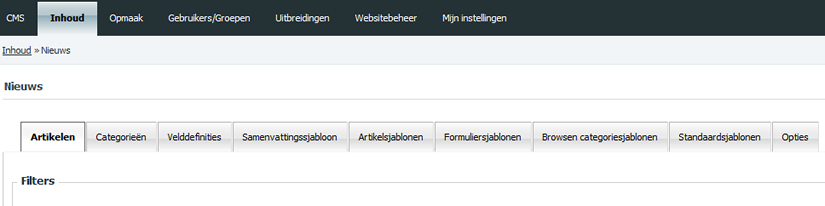Bekijk deze pagina in het Engels - vanaf daar zijn ook andere talen te vinden.
Nieuws toevoegen
- laatst bijgewerkt op 03-11-2010, voor versie 1.8.2
- De nieuwsmodule geeft nieuwsberichten in een kort overzicht weer, al dan niet met een samenvatting. Je kunt je nieuws op je site tonen, simpelweg door de tag {news} op te nemen in je sjabloon of in de content van een pagina.
- Hoe het nieuws wordt weergegeven is natuurlijk een zaak voor de ontwerper. Op deze pagina behandelen we alleen het dagelijks gebruik van de module. Voor een uitgebreidere uitleg kan je terecht bij de pagina ik ben een beheerder > uitbreidingen > modules > news.
- Kies in het beheerpaneel Inhoud > Nieuws om in de nieuwsmodule te komen. De module toont een hele reeks tabbladen.
Artikelen
- Om een artikel toe te voegen, klik je op Artikel toevoegen. Velden met een asterisk * zijn verplicht.
- Titel*: Titel van het artikel.
- Categorie*: Selecteer een categorie voor het artikel. Iedere categorie kan apart op de site getoond worden.
- Samenvatting: Schrijf eventueel een samenvatting. Afhankelijk van hoe de ontwerper de nieuws-module vormgeeft wordt die getoond.
- Inhoud*: Het artikel. Als je geen samenvatting hebt geschreven, zal de inhoud worden getoond op de plek van de samenvatting.
- Extra: - functie onbekend -
- Plaatsingsdatum: De datum en tijd waarop het artikel geplaatst is (standaard is dit het moment waarop je het nieuwsbericht invoert; deze tijd hoeft alleen gewijzigd te worden als je om welke reden ook een andere tijd wilt tonen; je kunt bijvoorbeeld de volgorde van de nieuwsberichten aanpassen door de plaatsingsdatums te wijzigen - probeer het uit!).
- Status*: Je kunt een artikel schrijven zonder het te publiceren. Selecteer in dat geval "Concept" (en publiceer het later). Om een artikel te publiceren kies je “Gepubliceerd” uit de keuzelijst.
- Gebruik vervaldatum: Als het artikel pas vanaf een bepaalde datum en/of tot een bepaalde datum getoond mag worden, vink je dit vakje aan. Het artikel zal dan op de website zichtbaar worden tussen de Begindatum en Einddatum.
- Begindatum / Einddatum: Deze data hebben alleen betekenis als je Gebruik verloopdatum hebt aangevinkt. Als dit zo is, kun je hier het datumbereik instellen waarop dit artikel zichtbaar wordt.
- Nadat de verplichte velden ingevuld zijn klik je op Versturen. Als de status "Gepubliceerd" is, zal het artikel direct zichtbaar zijn op de website.
Categorieën
- Voor het toevoegen van een categorie hoef je alleen maar een naam op te geven en eventueel aan te geven of het een subcategorie moet zijn van een reeds bestaande categorie.
- De naam van een categorie is te wijzigen door op het bewerk icon te klikken.
Bijdragen aan de Nederlandse wiki? Check dan eerst het forum-topic WIKI - wat doen we daarmee?